Den här artikeln visar hur du visar historiken för ett SQL Server Agent-jobb i SQL Server Management Studio (SSMS) GUI.
Installera SSMS
Självklart måste du ha SSMS installerat om du vill se jobb med SSMS. För flera år sedan installerades SSMS med SQL Server, men inte längre.
Om du behöver installera SSMS, se Hur man installerar SSMS.
Visa historiken för alla jobb
SQL Server-agenten visas som en nod i objektutforskaren. Det är här du kan administrera dina SQL Server Agent-jobb via GUI.
Från Objektutforskaren expanderar du noden för den server du vill se jobbhistoriken för.
Expandera sedan SQL Server Agent-noden inom den servern.
Högerklicka på jobbnoden för att ta fram den sammanhangsberoende menyn:
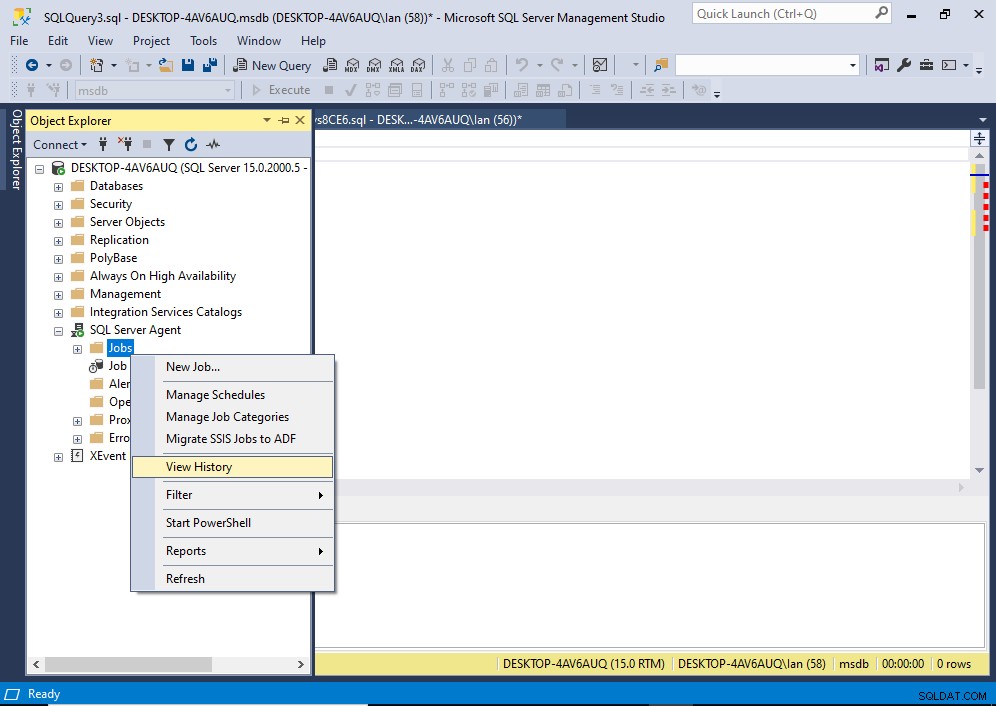
Klicka på Visa historik .
Detta öppnar ett nytt fönster med jobbhistoriken för alla jobb i Log File Viewer:
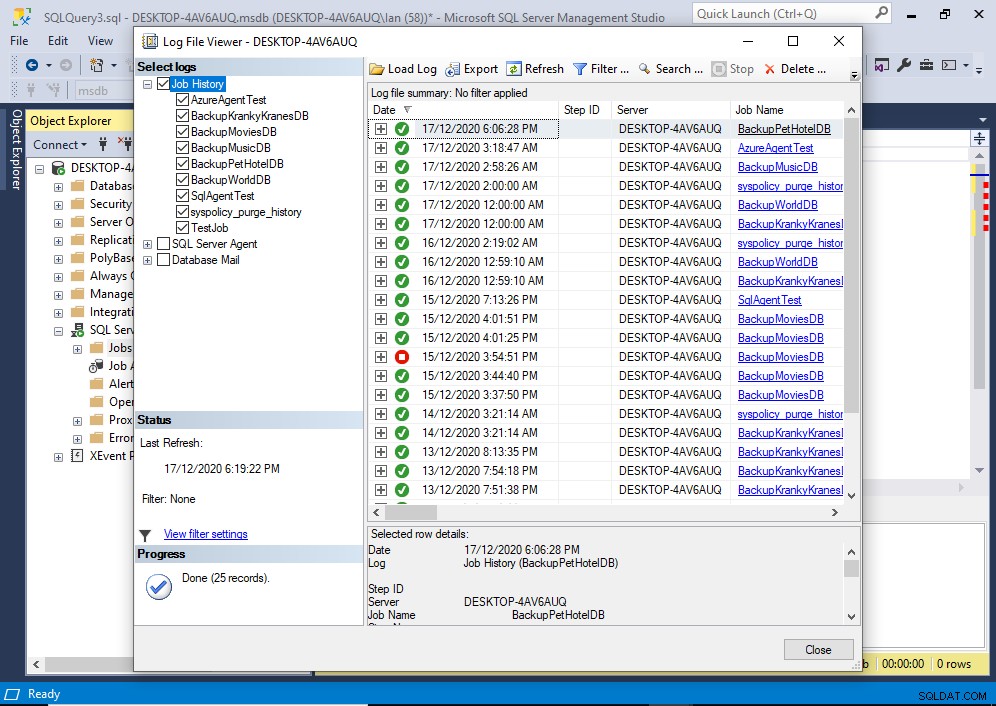
Visa historiken för ett enstaka jobb
Om du redan visar jobbhistorik i loggfilsvisaren kan du visa historiken för ett enstaka jobb genom att avmarkera de andra jobben i menyn till vänster.
Du kan göra detta snabbt genom att avmarkera Jobbhistorik nod i den vänstra rutan (som avmarkerar alla jobb) och välj sedan om jobbet du är intresserad av.
Men om du inte ens är på historikskärmen ännu kan du se ett jobbs historik genom att hitta det i Objektutforskaren och sedan ta fram dess historik enligt följande.
Expandera Jobb i objektutforskaren nod så att alla jobb visas.
Högerklicka på det relevanta jobbet för att få fram en kontextmeny:
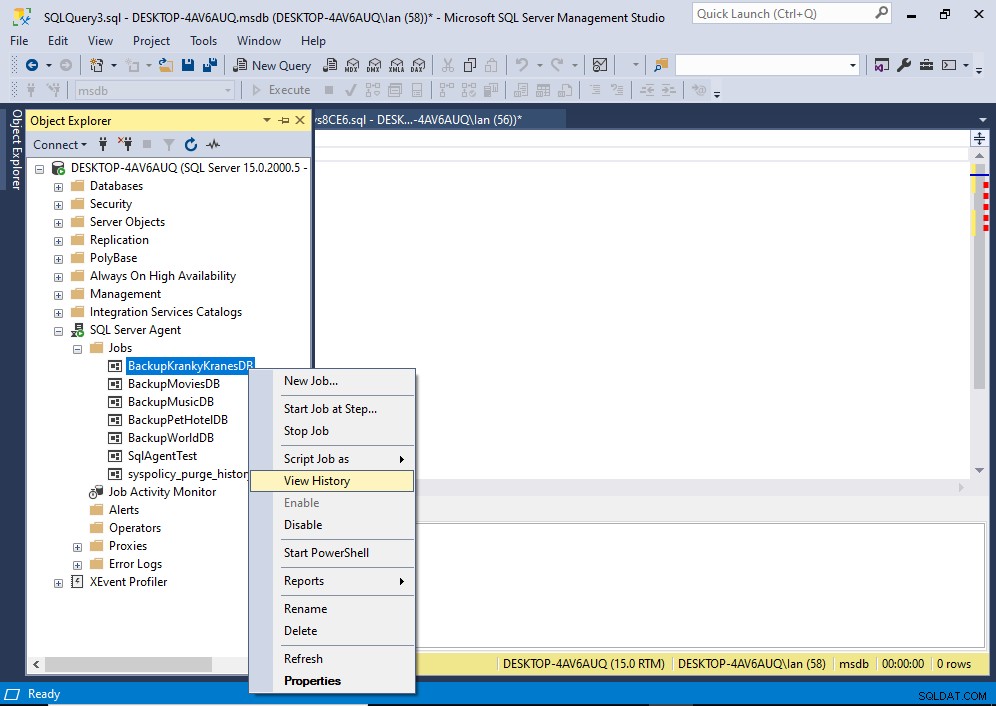
Klicka på Visa historik .
Detta öppnar samma skärm som tidigare, förutom att den här gången bara det relevanta jobbet väljs i den vänstra menyn, vilket resulterar i att endast jobbets historik visas i den högra rutan:
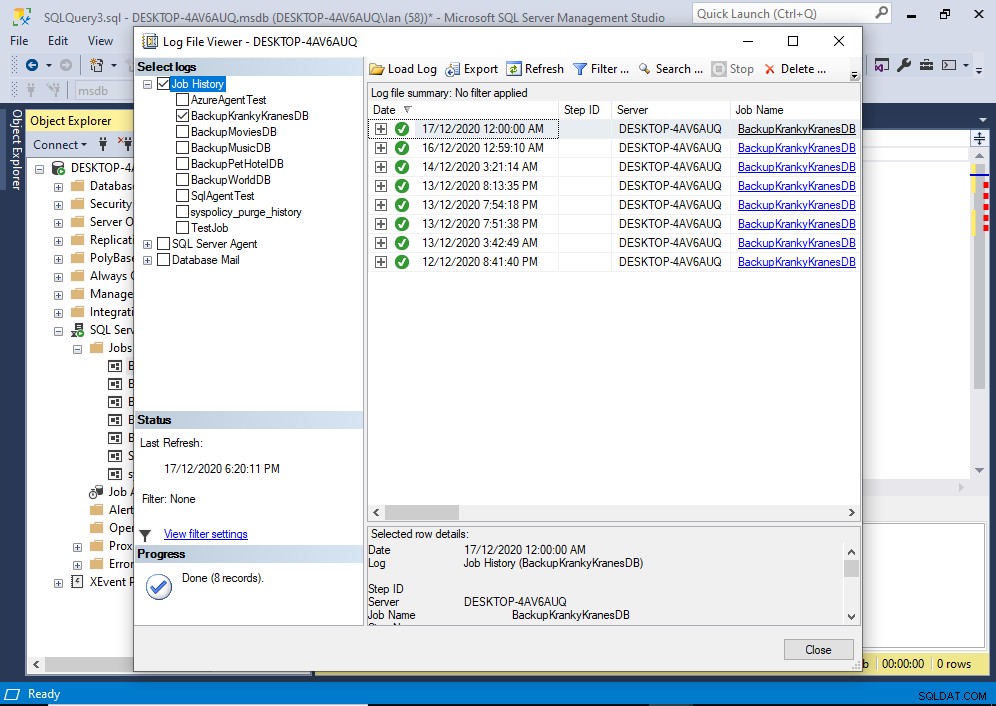
Härifrån kan du utöka ett jobb för att se dess steg och se historiken för varje steg:
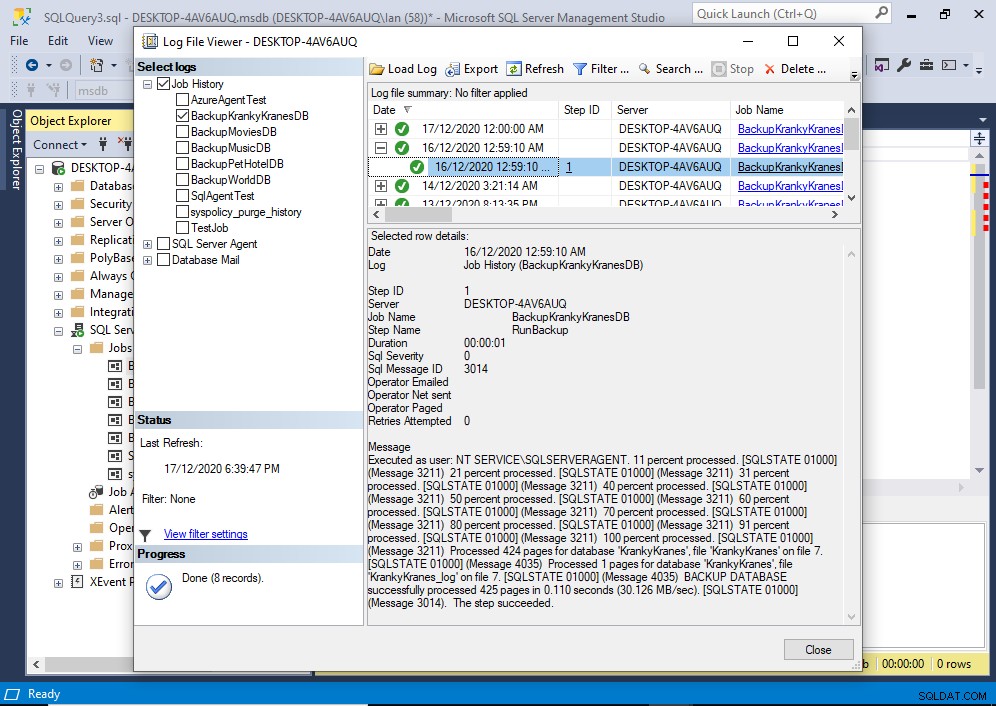
Du kan expandera den nedre rutan genom att klicka/dra dess kant, så att du kan se mer information utan att rulla.
Om du klickar på det hyperlänkade jobbnamnet öppnas också dialogrutan Jobbegenskaper (så att du kan visa/redigera jobbet om det behövs).
På liknande sätt öppnas dialogrutan Egenskaper för jobbsteg genom att klicka på steg-ID.
